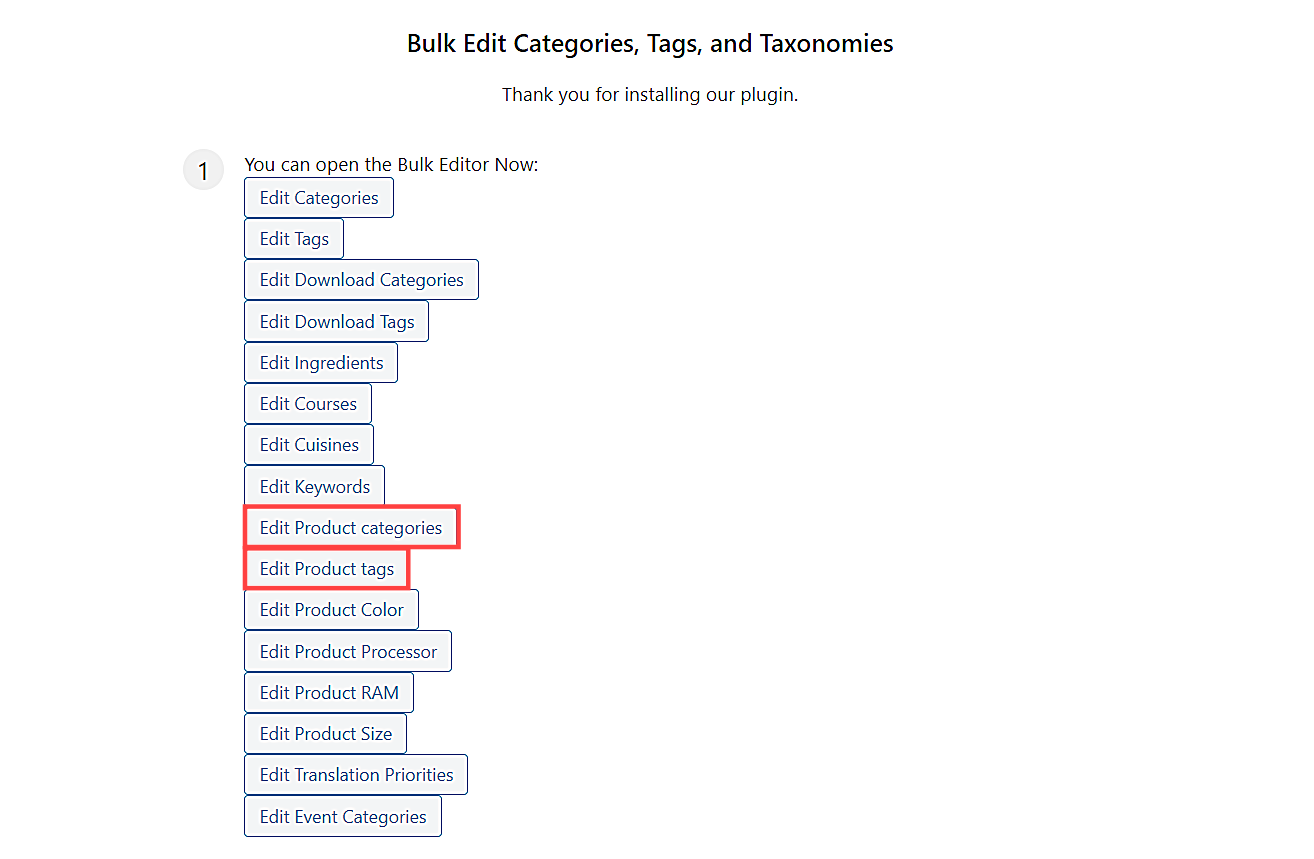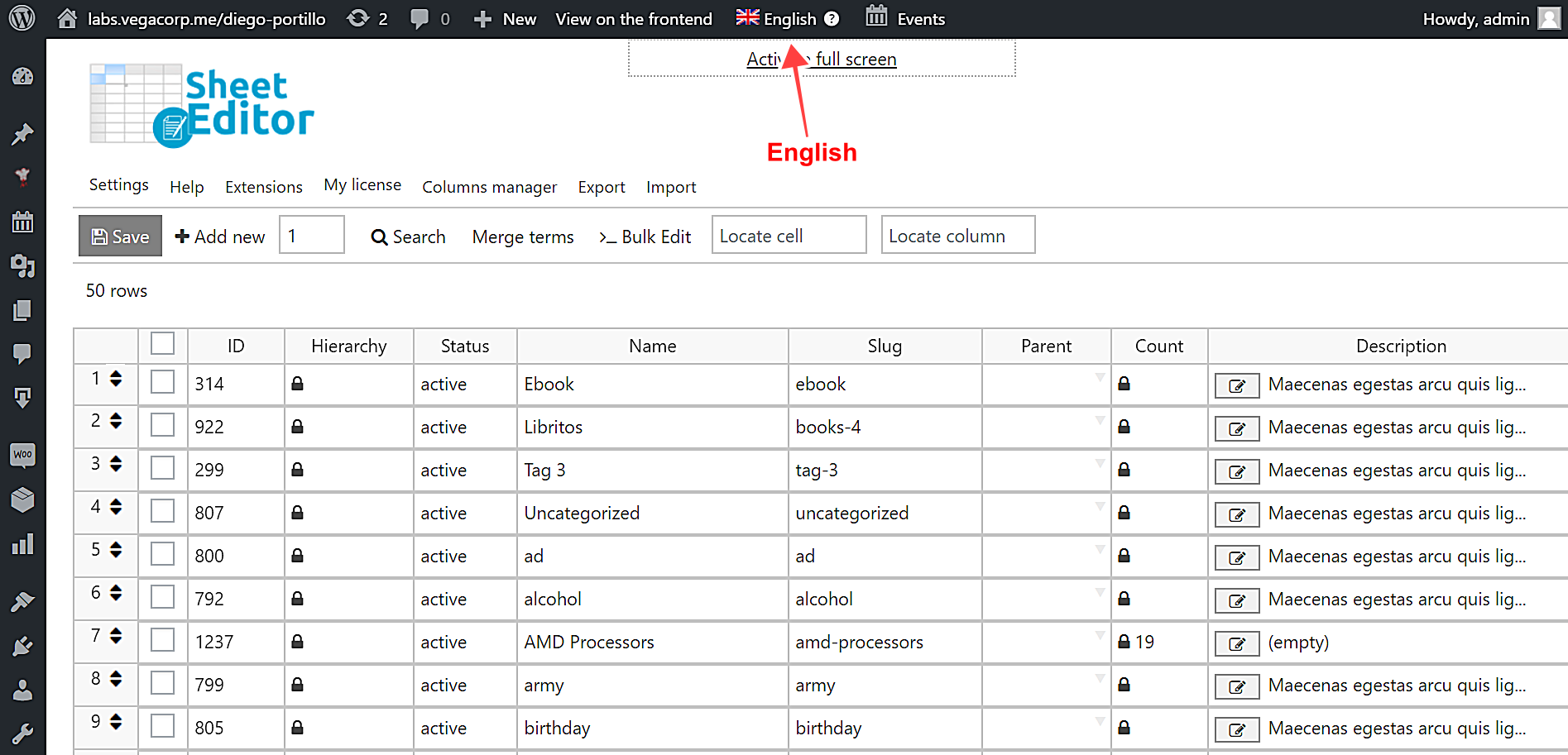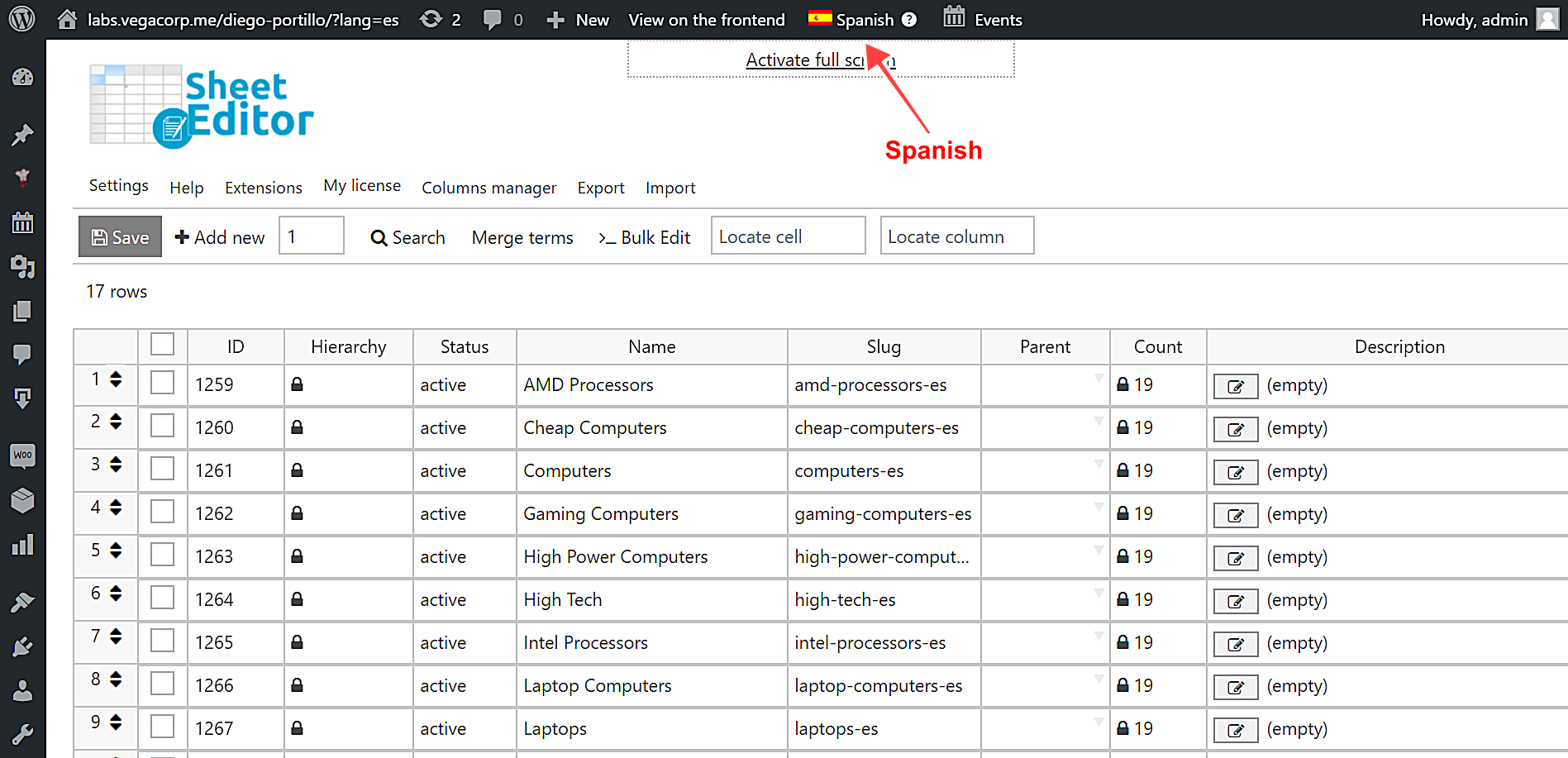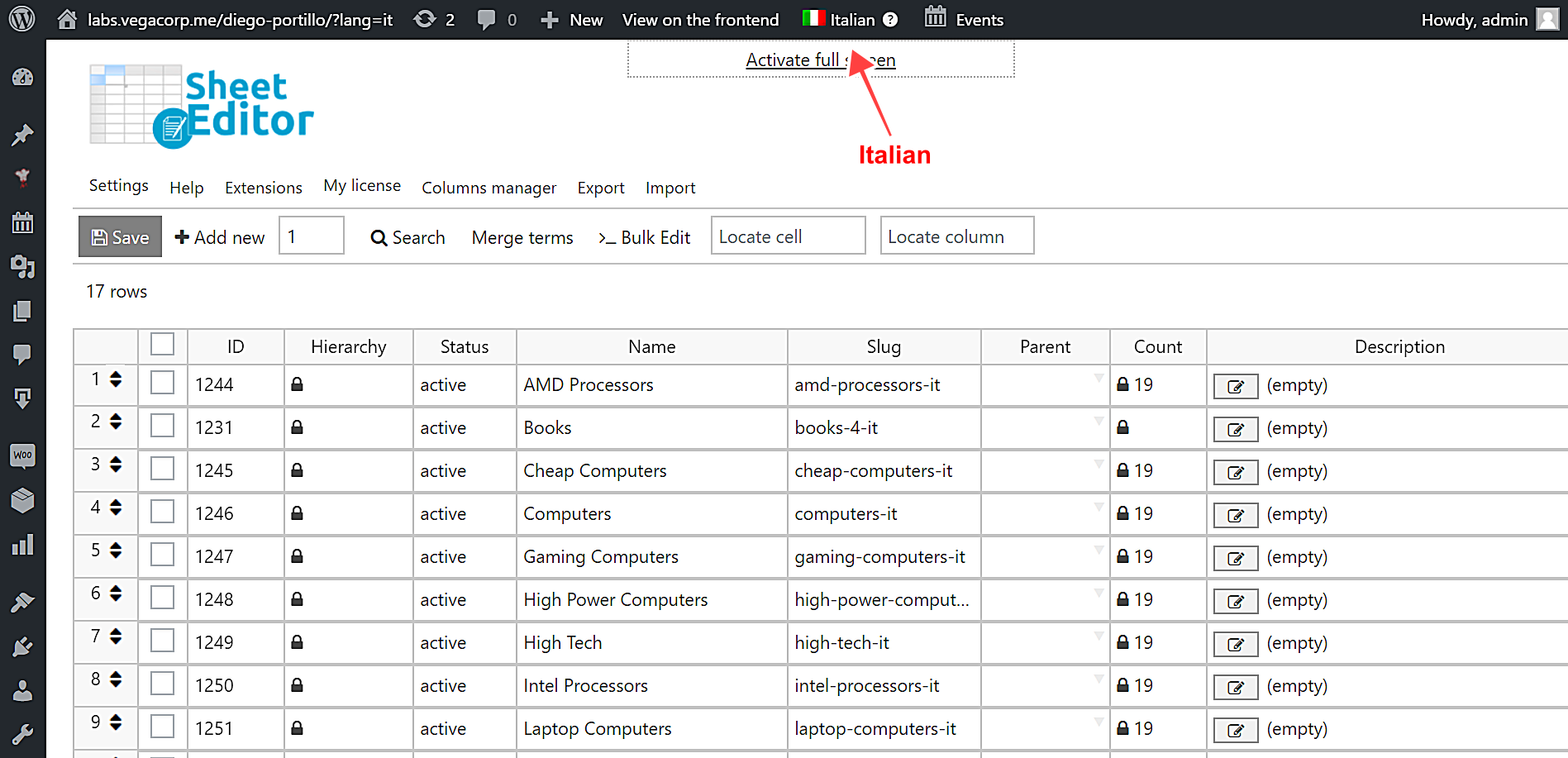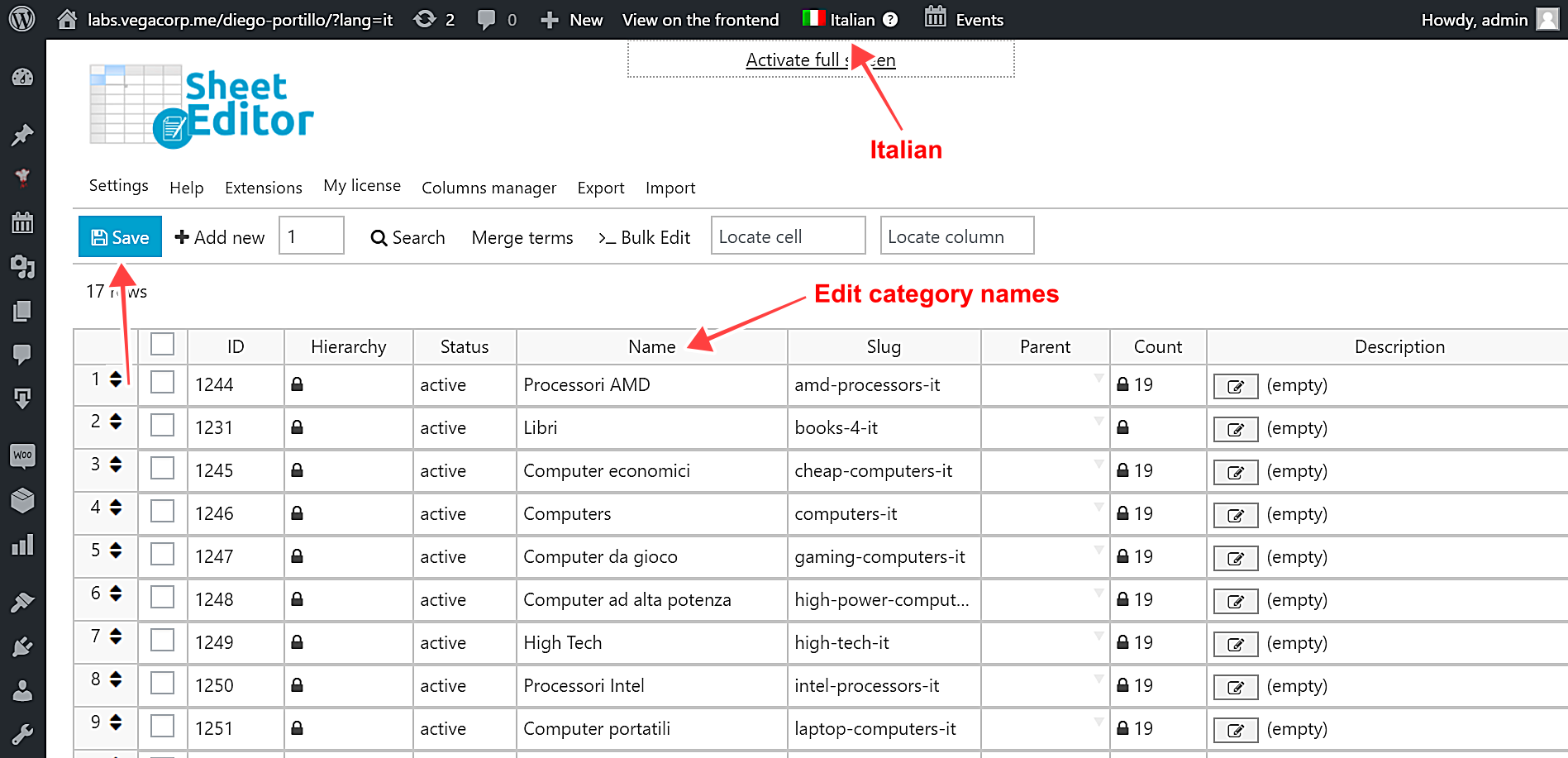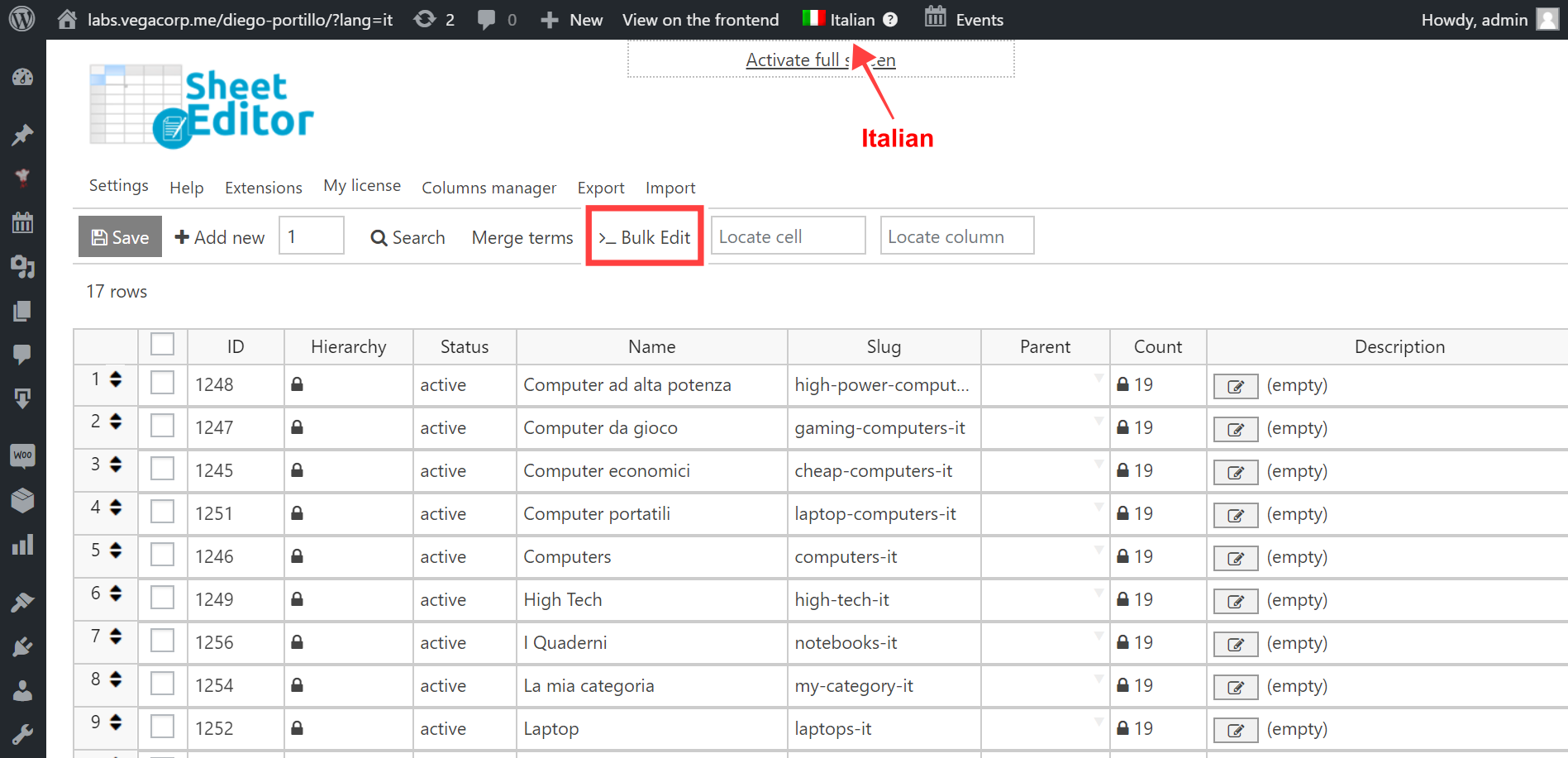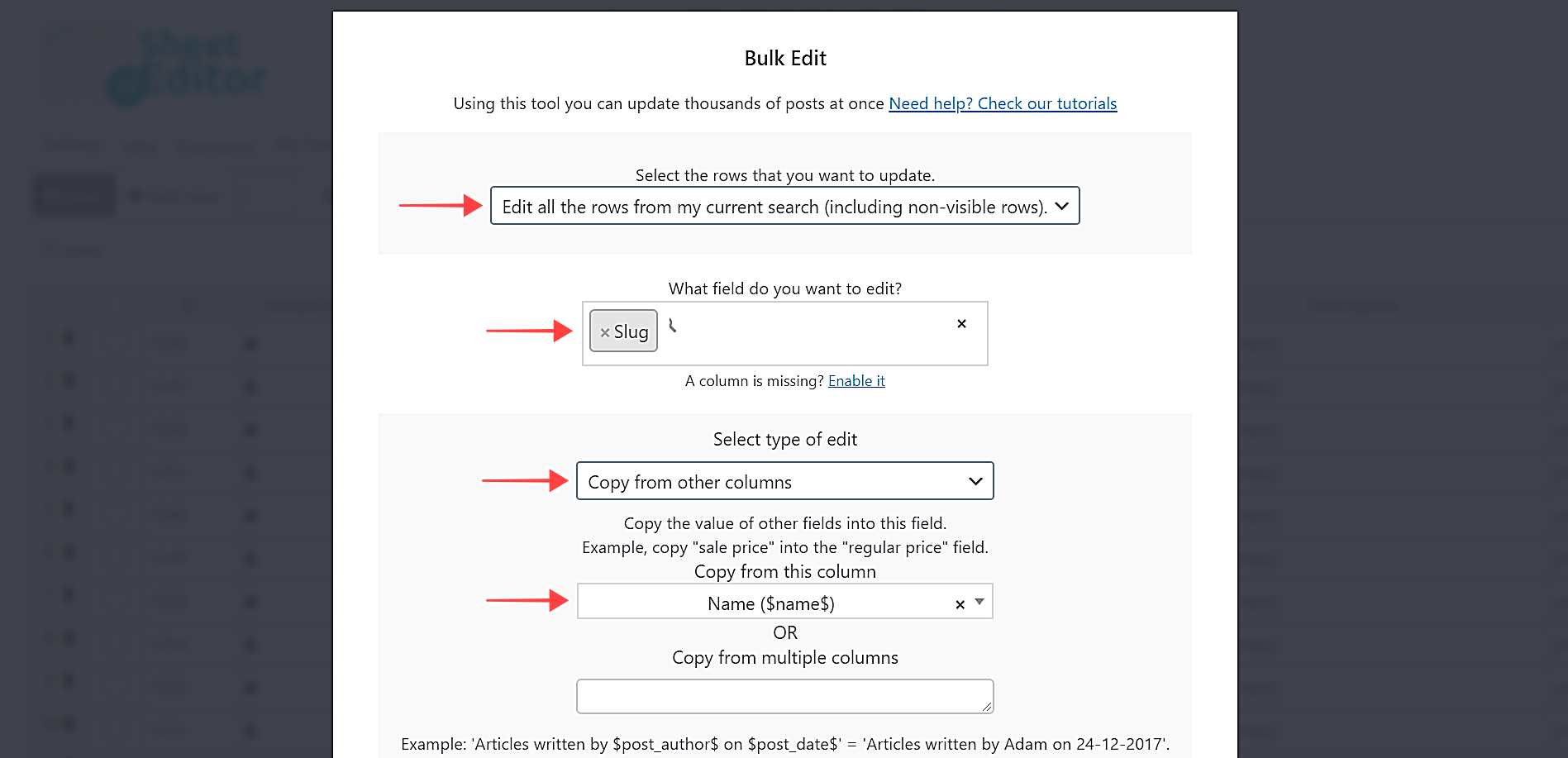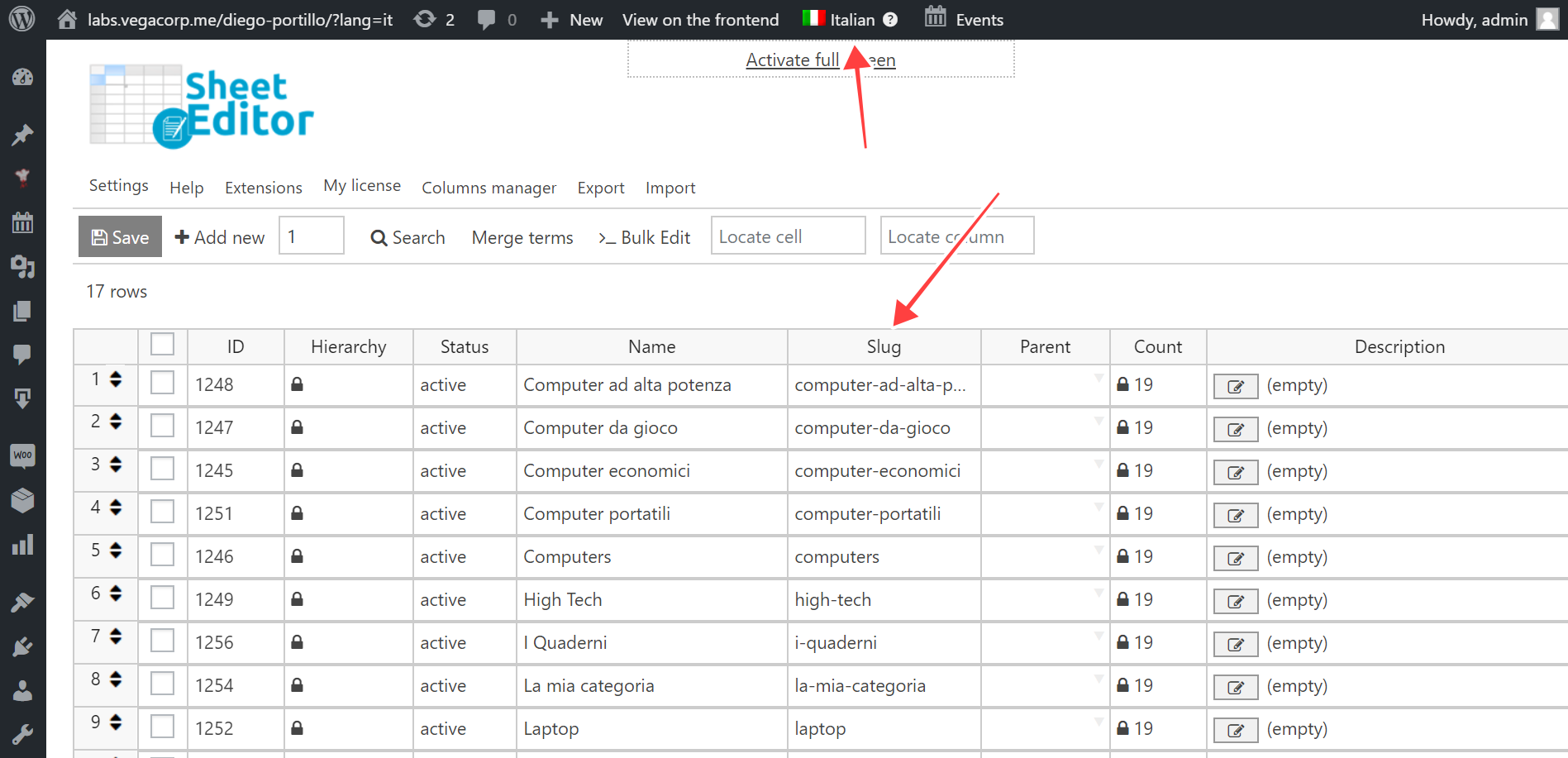在上一个教程中,我们向您展示 如何使用电子表格批量编辑器翻译WooCommerce产品。
在本教程中,我们将向您展示如何使用直观的电子表格来翻译数百种WooCommerce产品类别和标签。这将为您节省很多时间,因为您不必一个个地打开和编辑翻译的产品类别和标签。
我们将使用分类术语电子表格来完成此操作。使用此插件,您可以在电子表格中为每个分类术语专门创建的任何类别或标签:产品类别表,产品标签表,产品颜色表,产品尺寸表等。
在每个电子表格中,您都可以按关键字,父关键字,显示类型,产品数量等进行高级搜索。您还可以对所有类别或标签进行大量更改:删除所有类别或标签,删除重复项,合并术语和以此类推。此外,您可以将所有类别导出到Excel或Google表格,然后导入类别和离线应用的更改。
要翻译您的产品类别和标签,您需要遵循以下简单步骤。
步骤1.使用WP Sheet Editor翻译所有产品
您无需花费数百小时一一创建产品翻译,然后在打开许多标签的情况下编辑这些翻译。您可以使用WP Sheet Editor快速创建和编辑翻译。
在下面的教程中,我们向您展示如何在几分钟内将所有产品翻译成几种语言。
WP Sheet Editor将为您所有产品及其类别,标签和属性创建翻译。
步骤2.安装“ Taxonomy Terms Spreadsheet”插件
借助分类术语表,您可以编辑数百个类别,在这种情况下,您将编辑数百个分类翻译。转换产品时,WP Sheet Editor会自动翻译产品分类。
您可以在此处下载插件:
下载类别,标签,产品属性,分类法电子表格插件 – 要么 – 阅读更多
.vg-buy-now-wrapper {
保证金:1.5em自动;
最大宽度:700像素;
边框:1px实线#ddd;
左边框:0;
右边界:0;
颜色:#000
}
.vg-buy-now-wrapper .vg-buy-now-shortcode {
颜色:#fff!重要;
填充:10px;
字体家族:“ Roboto”,Sans-serif;
文本转换:大写;
背景颜色:#2185f5;
border-radius:8px;
清楚的
显示:内联块
}
.vg-buy-now-wrapper .vg-buy-now-shortcode:hover {
不透明度:.9
}
安装并激活后,您需要继续下一步。
步骤3.打开类别或标签电子表格
当“分类术语”电子表格插件为每个分类术语创建电子表格时,您需要选择要使用的电子表格。
进入WP工作表编辑器>编辑类别,标签,属性,分类法,然后选择要使用的电子表格。
- 要打开产品类别电子表格,请执行以下操作:编辑产品类别
- 要打开产品标签电子表格:编辑产品标签。
我们将选择“编辑产品类别”作为示例,但是您可以对标签电子表格应用相同的步骤。
电子表格中显示的内容将取决于您选择的语言。如果您选择英语,电子表格将仅以英语显示类别。
如果您选择西班牙语,电子表格将显示为该语言创建的翻译。类别的数量与主要语言的关系可能会有所不同,因为只有翻译产品使用的类别和标签会被翻译。
如果您选择意大利语,电子表格将仅显示该语言的类别翻译。
我们将以意大利语电子表格为例,说明如何快速翻译所有类别。
步骤4.翻译类别或标签标题
我们以意大利语翻译为例。
要翻译类别或标签标题,您只需要转到“名称”列并翻译标题,还可以翻译类别说明。完成后,单击“保存”以应用更改。
您不必一一打开和编辑类别翻译,这样可以节省很多时间!
步骤5.编辑类别或标签条
要编辑类别或标签条目,您可以在“条目”列中编辑内容,但是我们将向您展示如何使用批量编辑工具快速进行操作。我们将从翻译的名称中自动生成子弹。
为此,请在工具栏上单击一下以打开“批量编辑”工具。
现在选择这些值以将内容从Name列复制到Slug列中。
- 选择要更新的行:编辑当前搜索中的所有行(包括不可见的行)。
- 您要编辑什么字段:Slug
- 选择编辑类型:从其他列复制
- 从此列复制:名称($ name $)
- 点击运行搜索。
应用这些值后,您会看到“子弹”列中的内容将被编辑。现在您的鼻涕虫在意大利语中。
多么简单!
使用分类术语电子表格,翻译成千上万个类别和标签非常简单。您只需要编辑类别标题,然后将该内容复制到“子弹”列即可。只需几分钟,您无需一一打开类别和标签。
您可以将分类法导出到Excel或Google表格以离线编辑CSV,也可以将其提供给翻译人员,然后使用相同的CSV文件将其导入回WooCommerce。
您可以在此处下载插件:
下载类别,标签,产品属性,分类法电子表格插件 – 要么 – 阅读更多